Похожие презентации:
Використання та настроювання браузера. Збереження веб-сторінок
1. Використання та настроювання браузера. Збереження веб-сторінок.
2.
ПЛАН1. Програми-браузери. MS Internet
Explorer.
2. Вікно програми Internet Explore.
3. Адреса веб-сторінки.
4. Установлення параметрів
завантаження веб-сторінки.
5. Порівняльна характеристика
популярних програм-браузерів.
6. Пошук інформації в мережі Інтернет.
3. Призначення браузерів
Браузер – це програма,призначена для перегляду
веб-сайтів.
Вона встановлює зв’язок з
веб-сервером, завантажує
на комп'ютер сторінку,
розташовану за даною
користувачем адресою, та
відтворює її на екрані.
Сучасні браузери здатні
відображати ілюстрації,
відтворювати анімацію,
відеоролики і звук.
Переглядаючи вебсторінки, що містять
гіперпосилання, і
клацаючи їх, користувач
може швидко переходити
від однієї сторінки до іншої.
4. Вікно Internet Explorer
Панель Звичайнікнопки
Рядок меню
Вікно Internet
Explorer
Панель
Обране
Область
перегляду
Панель Адреса
5. Основи роботи у браузері Internet Explorer
Запуск програми1. Клацнути кнопку Пуск, Усі
програми, Internet Explorer
2. Клацнути кнопку Пуск, у списку
часто виконуваних програм
Internet Explorer
3. Клацнути двічі значок Internet
Explorer на робочому столі
4. Клацнути значок програми на
панелі швидкого доступу
.
6. Основні елементи вікна Internet Explorer
ЕлементКнопка
Дія
Назад
Повернення на попередню переглянуту веб-сторінку
Вперед
Скасування дії, виконаної за допомогою кнопки Назад
Зупинити
Переривання процесу завантаження веб-сторінки
Оновити
Повторне завантаження поточної сторінки
Додому
Перехід на початкову (домашню) сторінку браузера
Друк
Відкриття вікна для друку сторінки
Перехід
Завантаження веб-сторінки, адресу якої введено на панелі
адреси
7. Домашня сторінка браузера
Домашня сторінка браузера – це сторінка, якувін відображує за умовчанням відразу після
запуску.
У будь-який момент часу під час
роботи в браузері, можна
клацнути кнопку (Додому),
перейти на домашню сторінку.
8. Відкривання веб-сторінок та перехід за посиланнями
Відкривання веб-сторінки1 спосіб: в рядок Адреси
ввести адресу веб-сторінки й
клацнути кнопку Перехід або
натиснути клавішу Enter.
2 спосіб: Команда Файл,
Відкрити, у діалоговому вікні з
полем Відкрити слід ввести
адресу сторінки, або клацнути
кнопку Огляд і вказати шлях до
її файлу на диску, Ок.
9. Відкривання веб-сторінок та перехід за посиланнями
Перехід за посиланнямиУ адресний рядок вводимо
текст
https://sites.google.com/site
/koblevosch URL веб-сайту
школи.
10. Пошук тексту на веб-сторінці
Клацнувши кнопку Пошук на панеліінструментів відкриємо вікно для пошуку в
Інтернеті, куди вводимо ключові слова для
пошуку потрібної інформації.
У полі Пошук на веб-сторінці ввести текст з умовою пошуку (наприклад,
БРАУЗЕР), Пошук, після чого відкриється сторінка з шуканою інформацією.
11. Створення списку сайтів для швидкого доступу
12. Створення списку сайтів для швидкого доступу
13. Збереження веб-сторінок на комп'ютері
Веб-сторінка,повністю
Веб-сторінка,
тільки Html
• Сторінка
зберігається
цілком з усіма
зображеннями,
тлом та іншими
об'єктами
• Зберігається
лише
форматований
текст разом із
гіперпосилання
ми
Веб-архів,
один файл
• Зберігається
архів поточної
веб-сторінки в
одному файлі
Текстовий
файл
• Зберігається
лише текст
HTML –
документа без
форматування,
зображень і
гіперпосилань
14. Настроювання браузера
Відображення панелейінструментів
Настроювання параметрів
браузера
15.
Сьогодні найбільшогопоширення набули
браузери Internet
Explorer, Opera, Firefox
Mozilla, Google Chrome,
SAFARI …
Opera
Internet Explorer
Firefox Mozilla


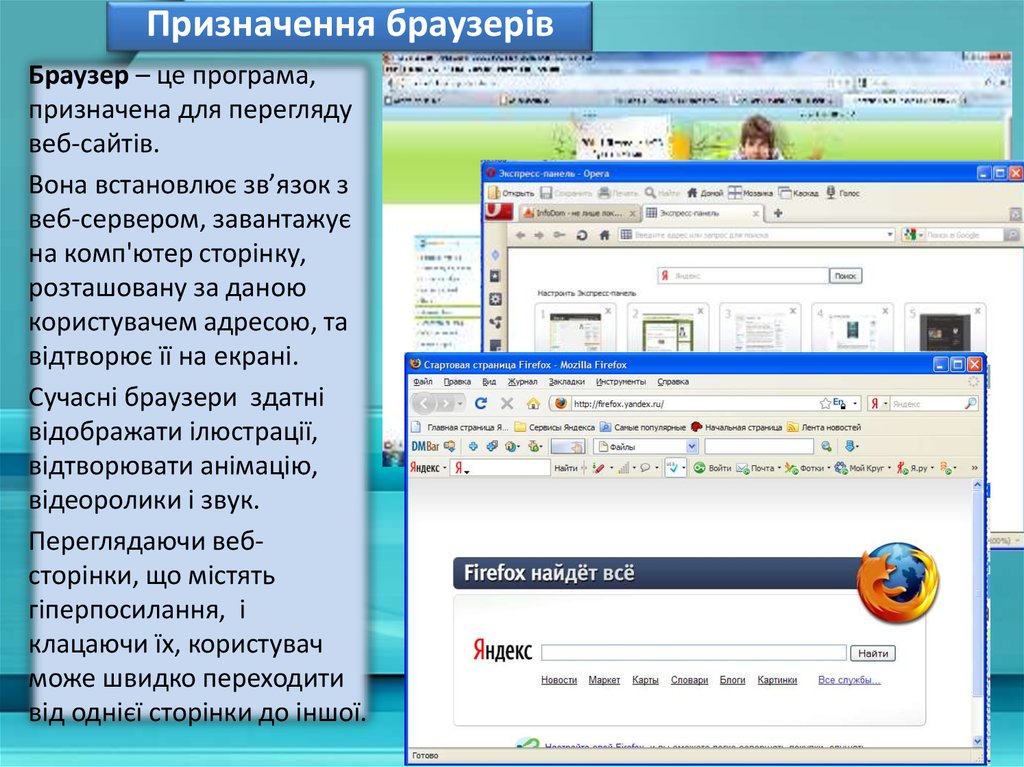
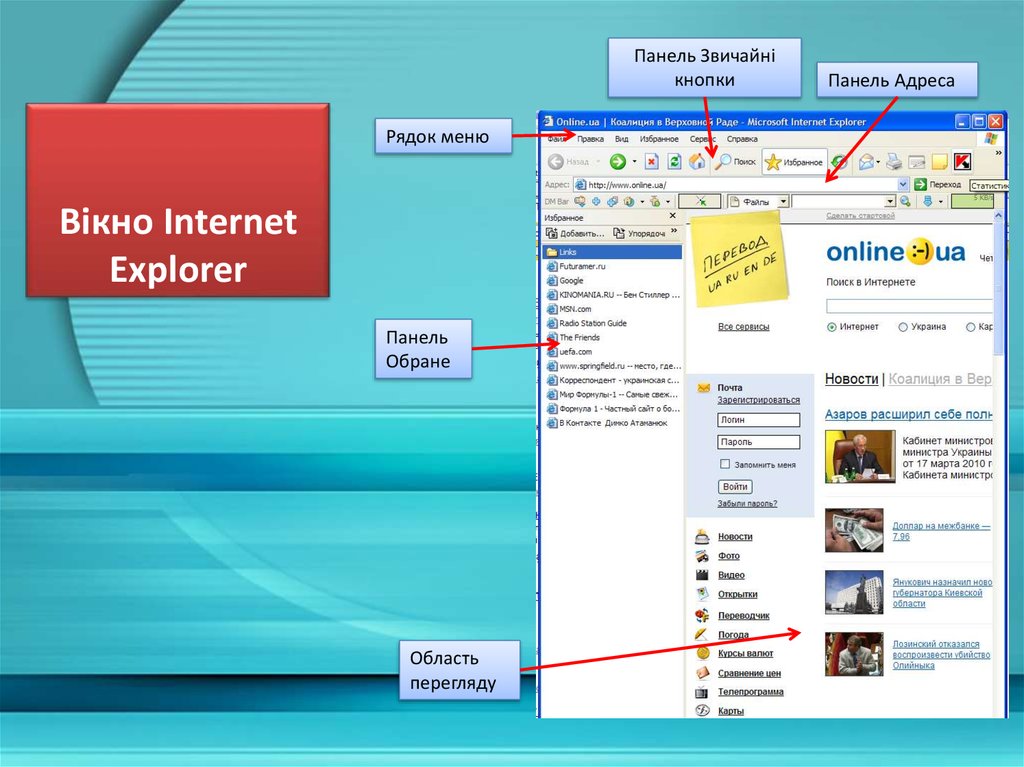
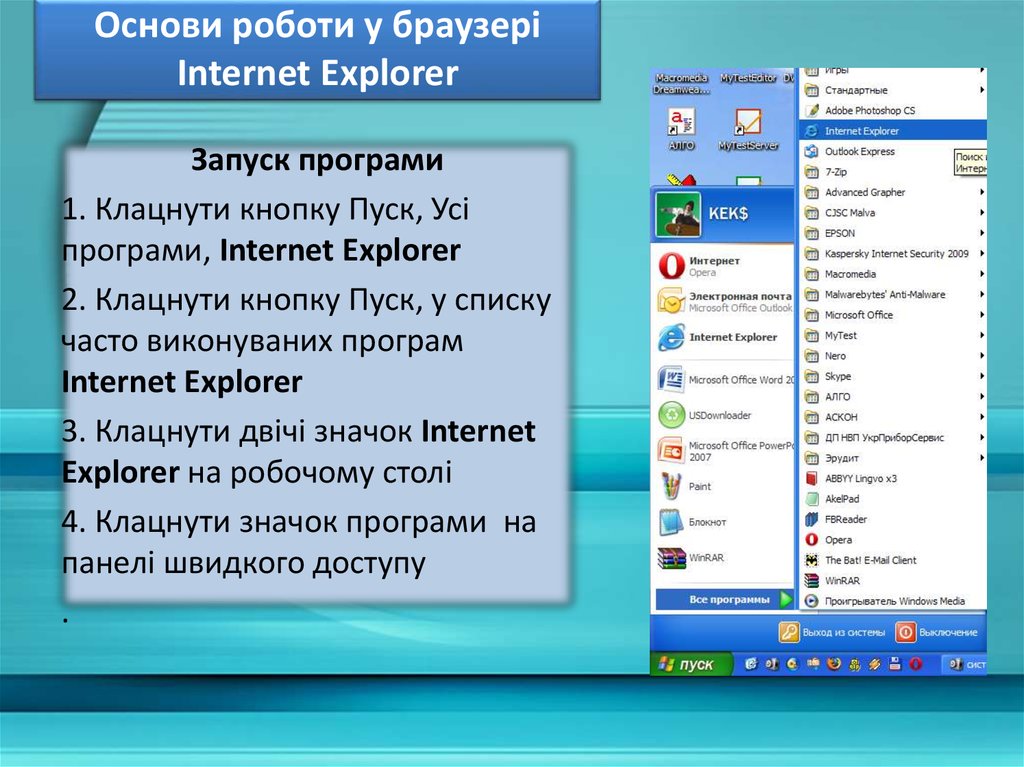
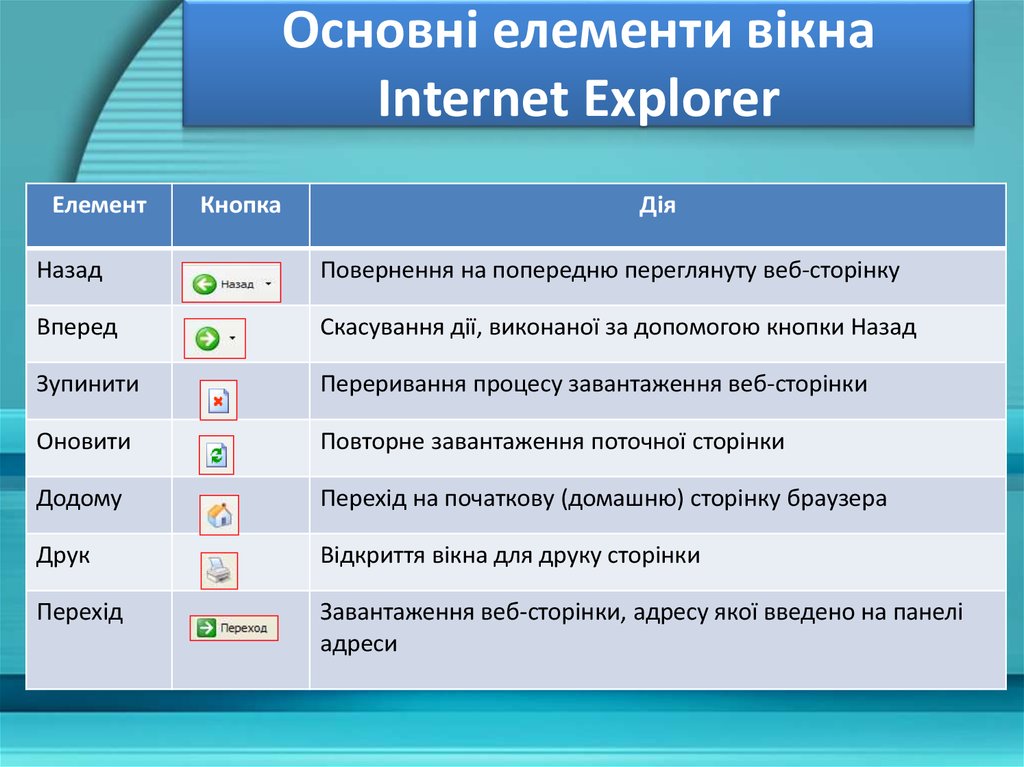
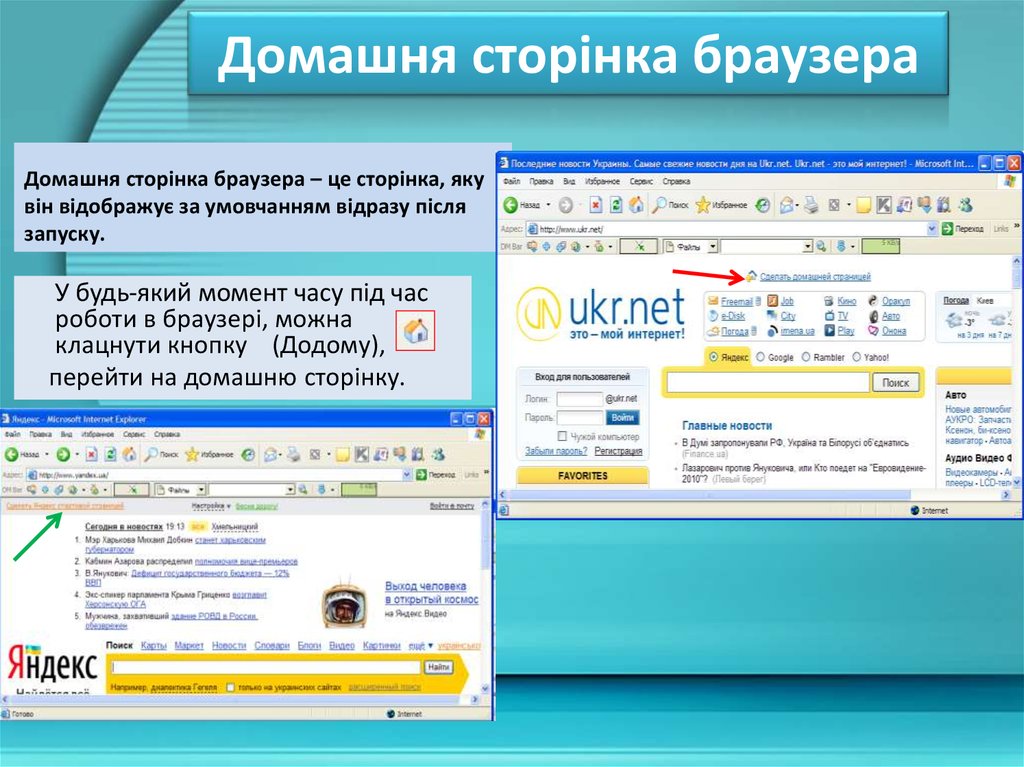
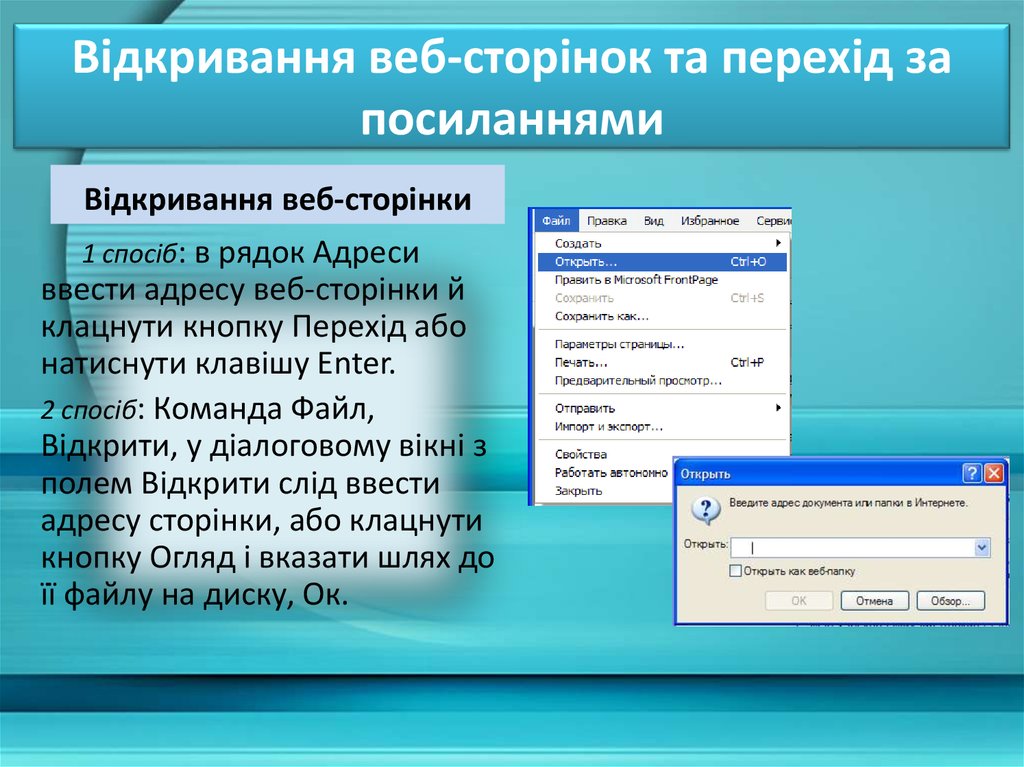
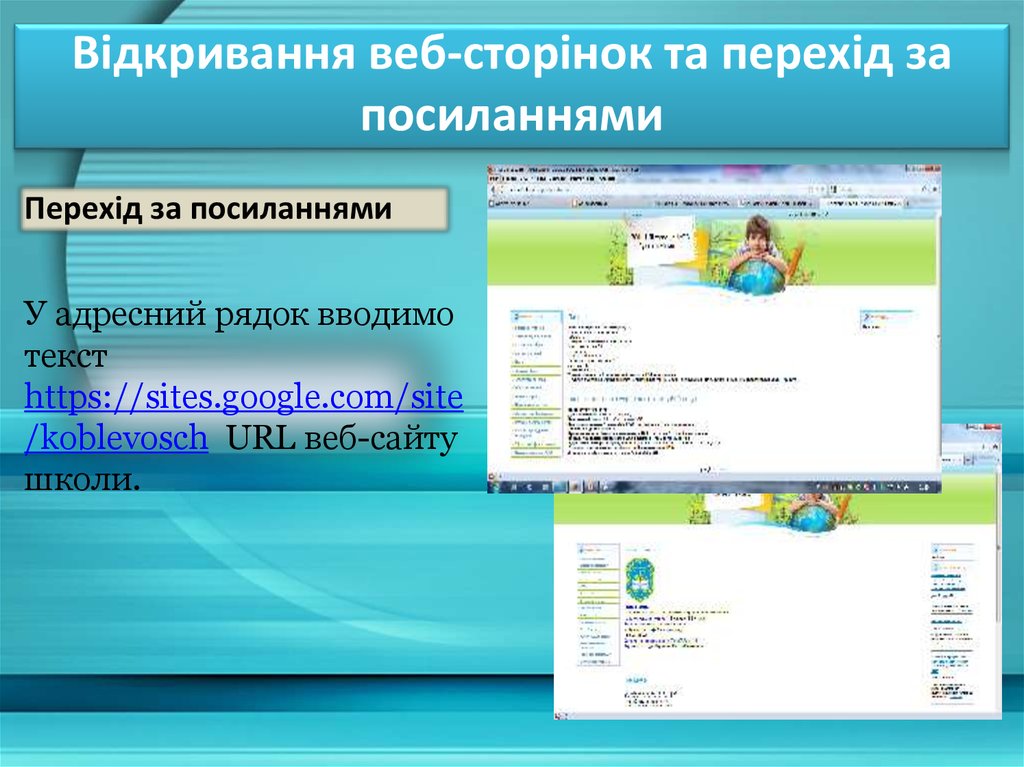

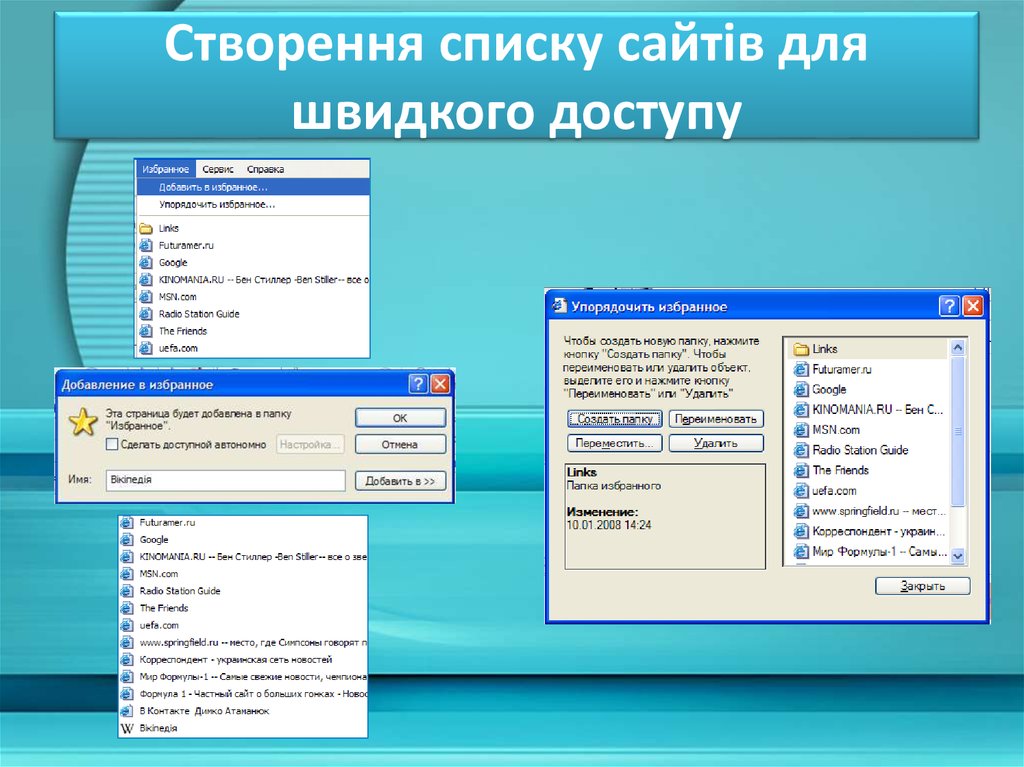
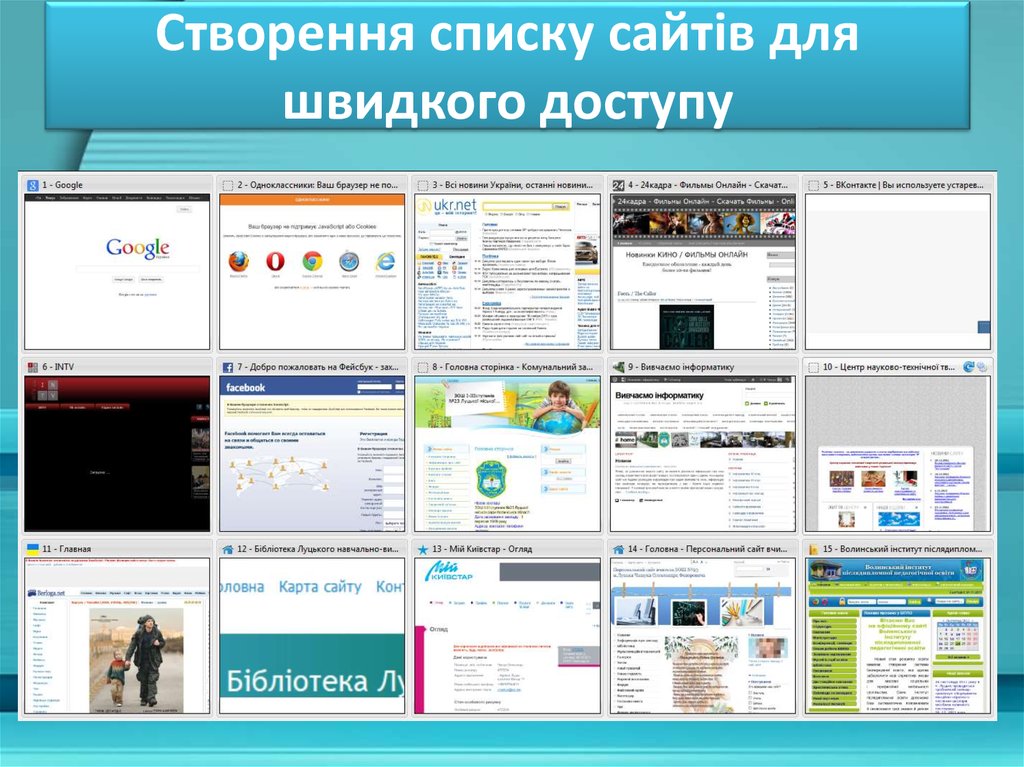

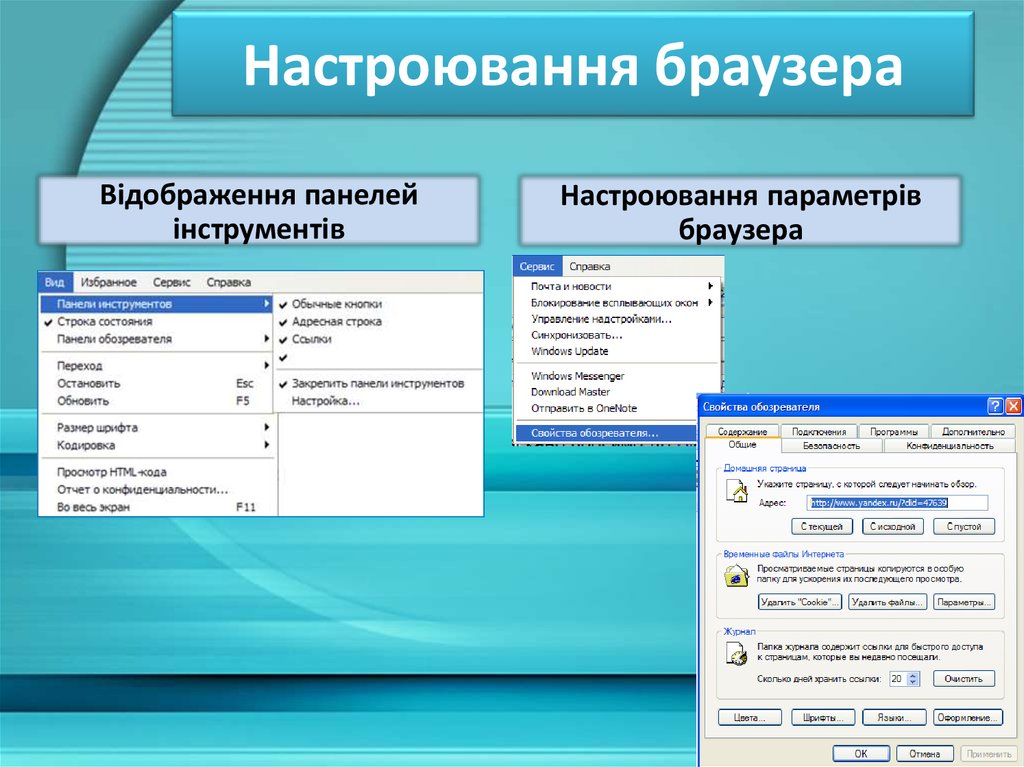

 Интернет
Интернет Информатика
Информатика








